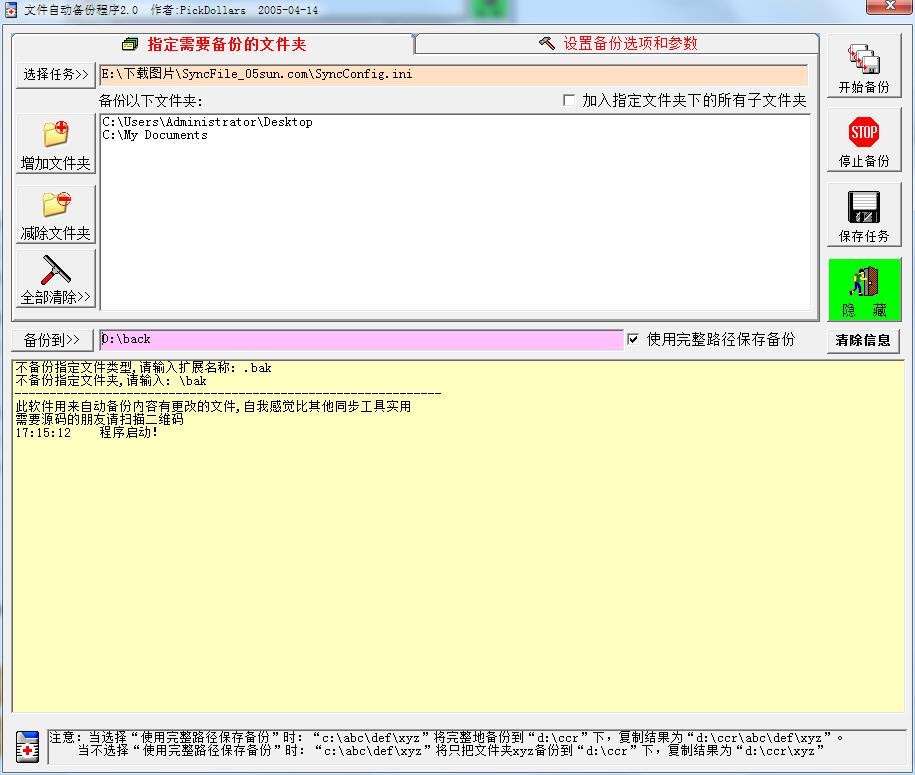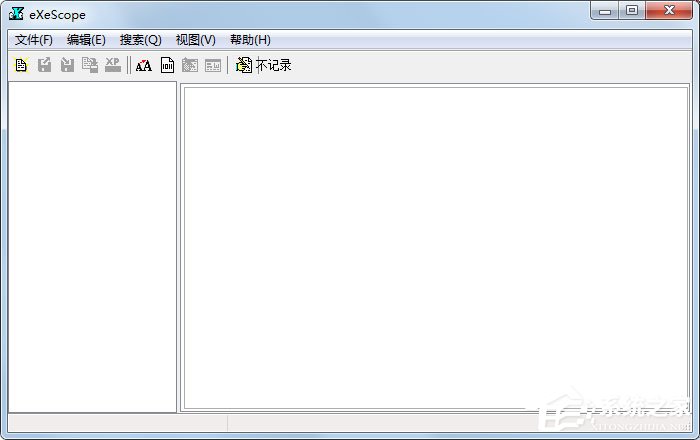windowsxp系统下让文件以详细信息方式显示的方法
windowsxp系统下,我们打开文件夹的话,所有文件默认都是以方格显示。那么,我们该如何将其该修改为“列表”的详细显示方法呢?下面小编就为大家带来windowsxp系统下让文件以详细信息方式显示的方法。一起去看看吧!
步骤如下:
1、在文件夹中单击右键,选择“查看”,我们可以发现默认的选项是以“平铺”显示的;

2、我们只需选项“详细信息”即可;

3、设置后打开其他文件夹,显示方式还不是“详细信息”,我们可以先在该文件夹中将查看方式设置为“详细信息”,然后点击“工具”—“文件夹选项”;

4、点击“查看”选卡,在下面点击“应用到所有文件夹”,点击确定即可。

按照上述步骤设置后,我们打开任意文件夹都会以“详细信息”的显示方式显示。是不是非常简单呢?有需要的同学们,可以一起尝试看看!希望可以帮助到大家!
版权声明
本文仅代表作者观点,不代表本站立场。
本文系作者授权发表,未经许可,不得转载。
本文地址:/jtjc/win10/126500.html